如何在 Nothing 作業系統上使用螢幕時間小工具
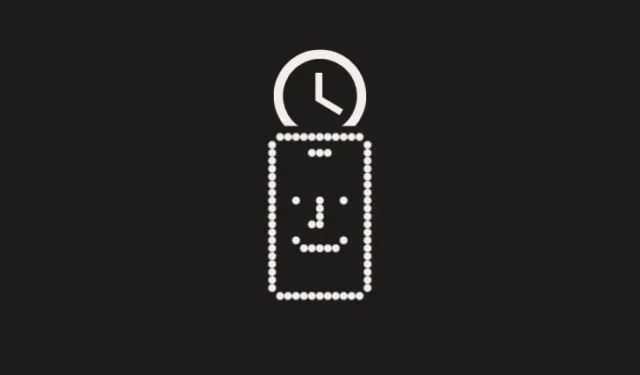
要知道什麼
- Nothing OS 2.5 有一個新的螢幕時間小工具,可讓您監控使用裝置的時間。
- 可從主畫面(長按)> 小工具 > 螢幕時間存取「螢幕時間」小工具。
Nothing Phones 上的小工具只會成倍增加,並且隨著每次更新而變得更好。 Nothing OS 2.5 也遵循類似的路線,帶來了大量新的小部件,其中包括一個用於監控螢幕時間的小部件。設定方法如下。
如何在 Nothing OS 上使用螢幕時間小工具
對於任何擔心使用設備多長時間的 Nothing Phone 用戶來說,「螢幕時間」是一個完美的小部件,讓他們可以一目了然地監控自己的日常螢幕時間。
要求
由於「螢幕時間」小元件僅在 Nothing OS 2.5 中引入,因此請務必先更新您的 Nothing Phone。從「設定」套用 >「系統」>「系統更新」執行此操作。
指導
- 點擊並按住主螢幕,然後選擇「小工具」。展開螢幕時間部分。
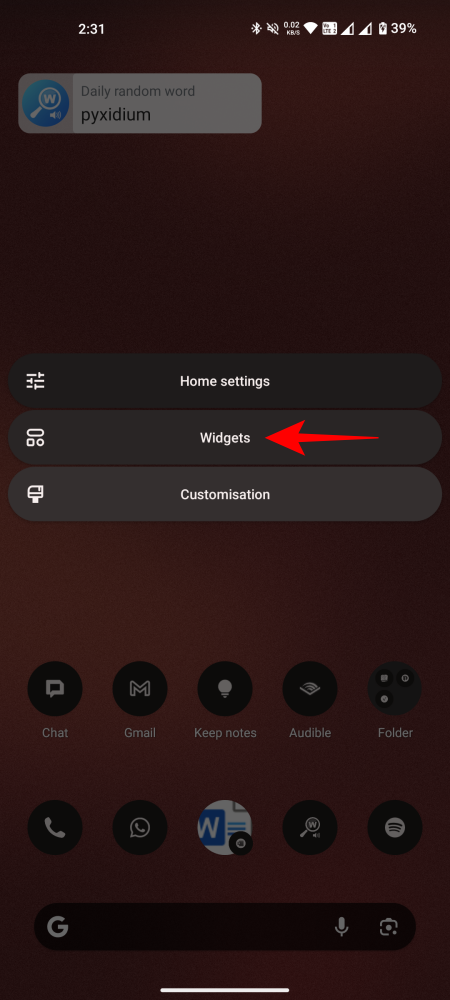
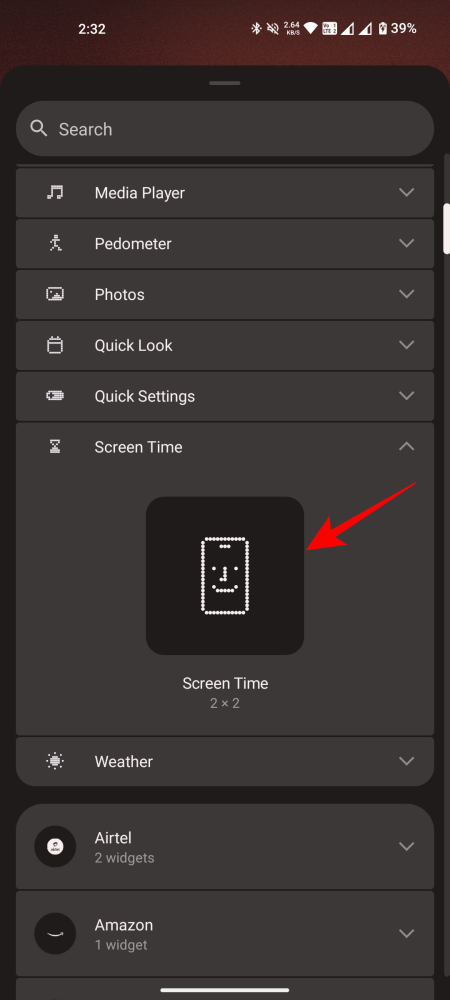
- 拖曳“螢幕時間”小工具並將其放置在主螢幕上。然後點選小工具中的編輯圖示。
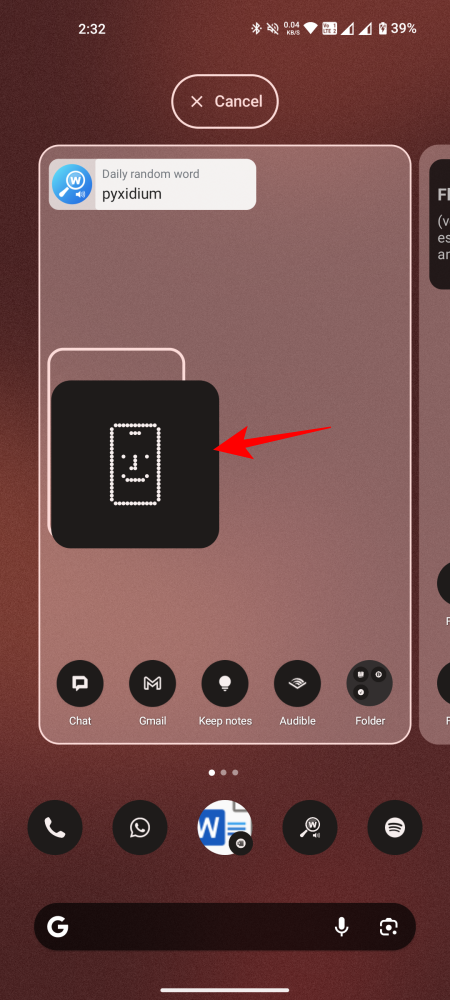

- 點擊每日限制可設定您使用手機的時間限制。然後設定每日螢幕時間的小時數和分鐘數,然後按一下「確定」。
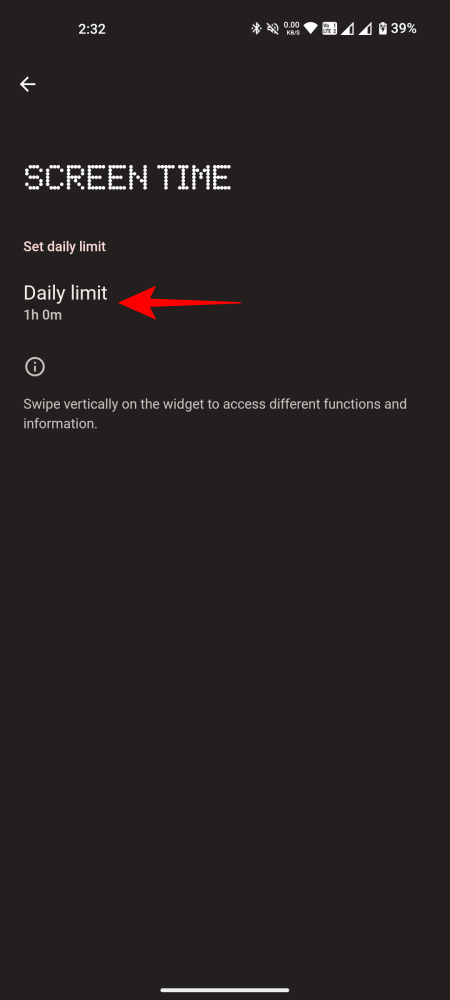
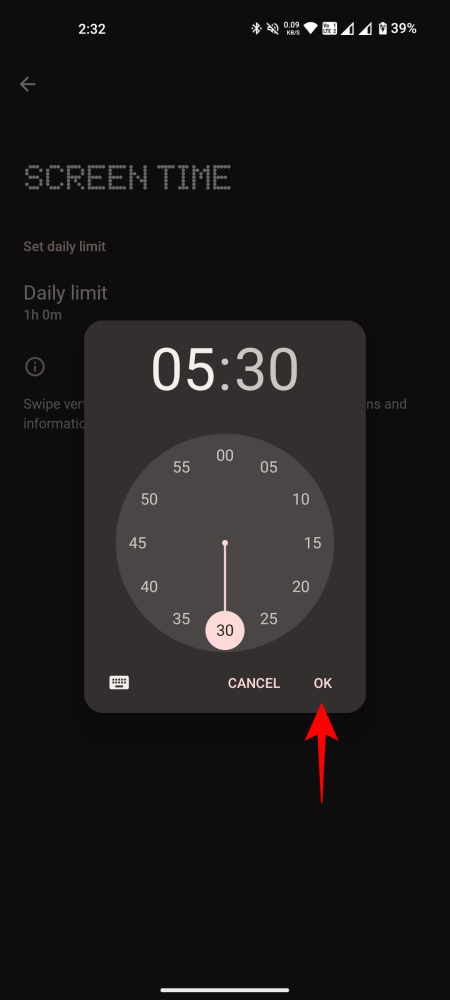
- 設定完成後,您可以向上滑動小工具以查看您使用設備的時間以及剩餘時間。如果您使用手機的時間超過指定的每日限制,您會看到小部件變成紅色。
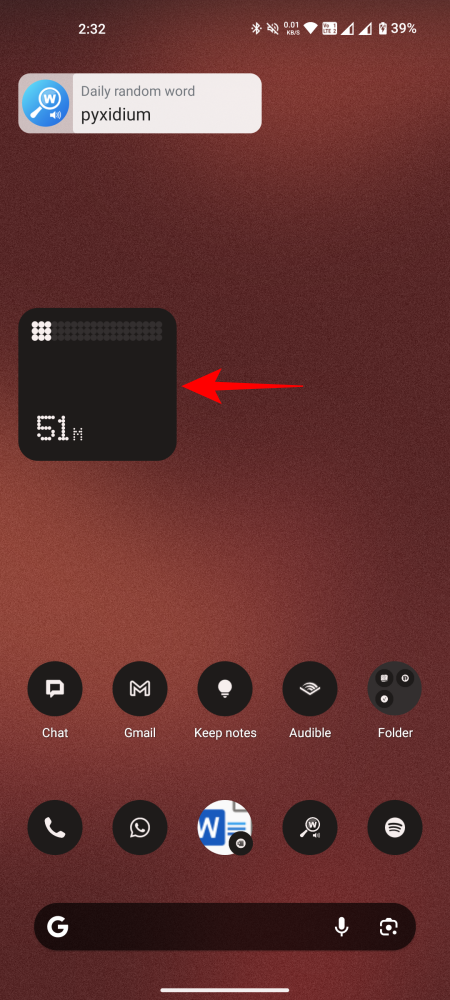
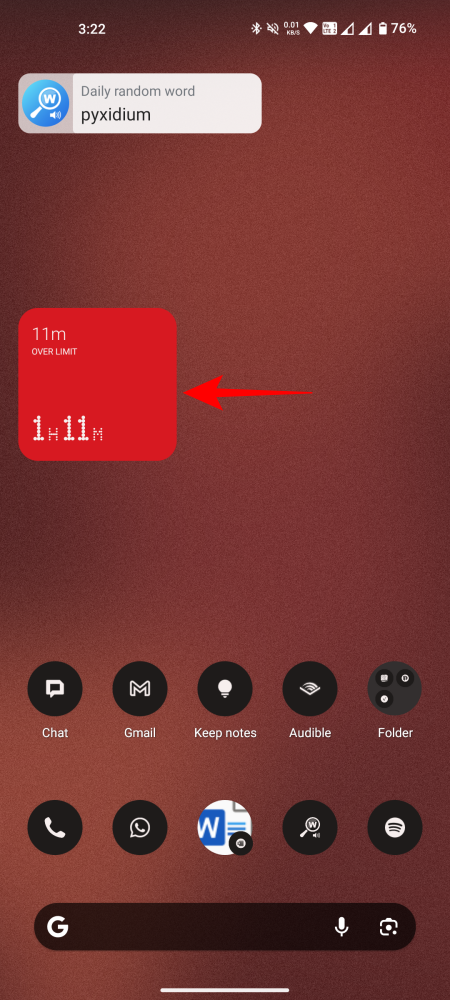
常問問題
讓我們考慮一些有關在 Nothing OS 上使用小工具的常見問題。
當您使用 Nothing Phone 的時間超過指定的每日限制時會發生什麼?
當您使用裝置的時間超過指定的每日限制時,「螢幕時間」小組件會變成紅色。但除此之外,不會發生任何其他事情。您不會被鎖在門外。畢竟,它只是一個用於監控螢幕時間的小部件。
Nothing OS 2.5 可用於 Nothing Phone 1 嗎?
是的,Nothing OS 2.5 可用於 Nothing Phone 1,並隨 Android 14 一起發布,以及專為 Nothing Phones 提供的各種功能、改進和其他小部件。
我們希望您能夠使用 Nothing Phone 上的「螢幕時間」小工具設定每日螢幕時間限制。直到下一次!



發佈留言